最新arcgis实习指导书优秀word范文 11页.docx
《最新arcgis实习指导书优秀word范文 11页.docx》由会员分享,可在线阅读,更多相关《最新arcgis实习指导书优秀word范文 11页.docx(9页珍藏版)》请在冰豆网上搜索。
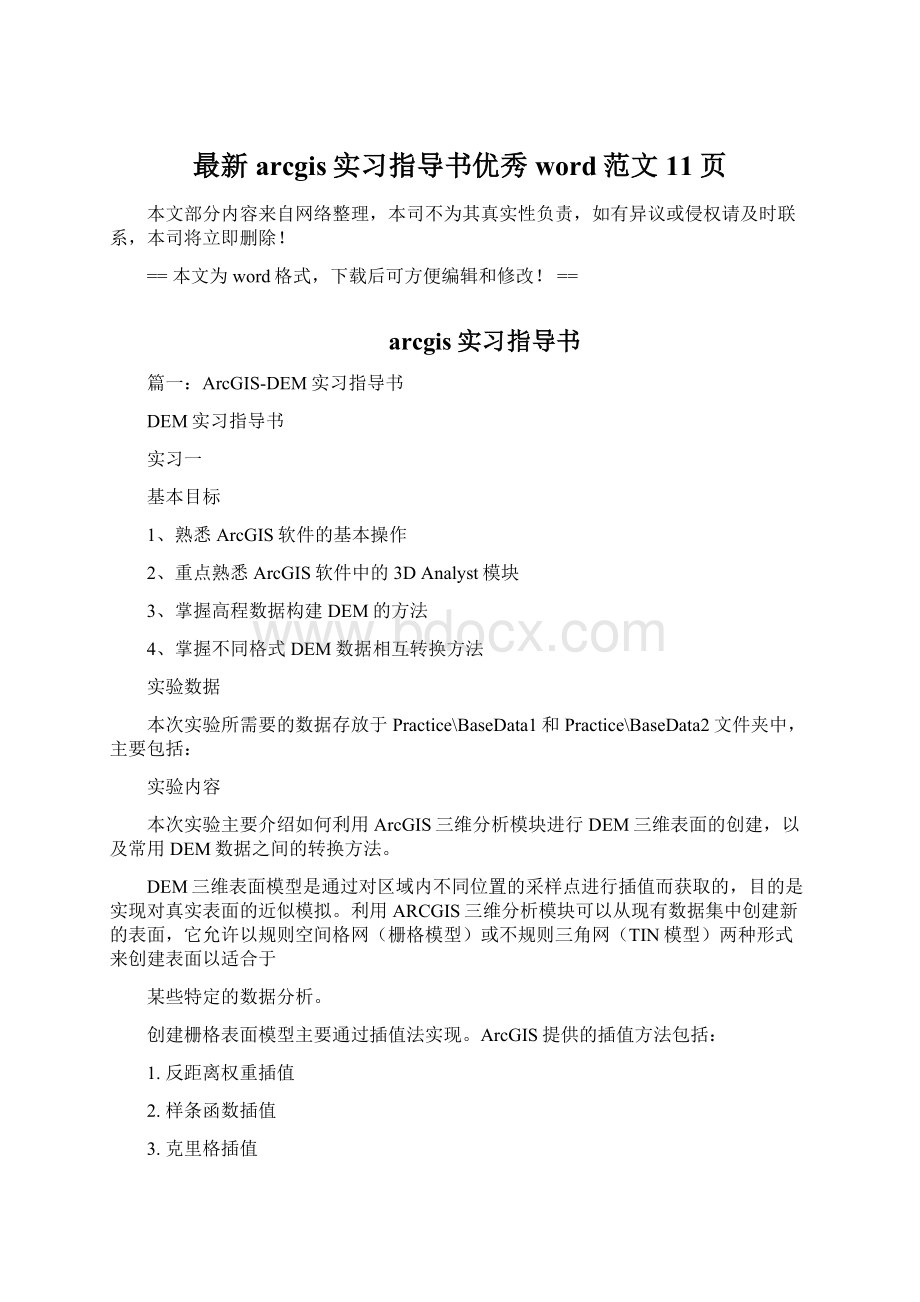
最新arcgis实习指导书优秀word范文11页
本文部分内容来自网络整理,本司不为其真实性负责,如有异议或侵权请及时联系,本司将立即删除!
==本文为word格式,下载后可方便编辑和修改!
==
arcgis实习指导书
篇一:
ArcGIS-DEM实习指导书
DEM实习指导书
实习一
基本目标
1、熟悉ArcGIS软件的基本操作
2、重点熟悉ArcGIS软件中的3DAnalyst模块
3、掌握高程数据构建DEM的方法
4、掌握不同格式DEM数据相互转换方法
实验数据
本次实验所需要的数据存放于Practice\BaseData1和Practice\BaseData2文件夹中,主要包括:
实验内容
本次实验主要介绍如何利用ArcGIS三维分析模块进行DEM三维表面的创建,以及常用DEM数据之间的转换方法。
DEM三维表面模型是通过对区域内不同位置的采样点进行插值而获取的,目的是实现对真实表面的近似模拟。
利用ARCGIS三维分析模块可以从现有数据集中创建新的表面,它允许以规则空间格网(栅格模型)或不规则三角网(TIN模型)两种形式来创建表面以适合于
某些特定的数据分析。
创建栅格表面模型主要通过插值法实现。
ArcGIS提供的插值方法包括:
1.反距离权重插值
2.样条函数插值
3.克里格插值
4.自然邻域插值(点插值成面)
创建三角网表面模型,可以用矢量要素生成不规则三角网(包括硬或软断线、集群点等等),也可通过向现有表面中添加要素来创建。
在ARCGIS中,还可以实现栅格表面和TIN表面的相互格式转换。
基本要求
1、以Elevation_Point为基本数据源实验点状高程数据创建Grid-DEM和Grid-DEM转
换为TIN-DEM的方法
2、以Elevation_Point为基本数据源实验点状高程数据创建TIN-DEM的方法
3、以Arc_Clip本次实验为基本数据源实验线状高程数据创建TIN-DEM和TIN-DEM转
换为Grid-DEM的方法
4、分析以上各创建方法中参数的意义
实验步骤
准备工作
1、启动ArcMap并单击Tools|Extensions激活三维分析模块3DAnalyst
2、在ArcMap工具栏中添加3DAnalyst工具条
3、在ArcMap中添加数据进行相应的处理操作
步骤1——创建Grid-DEM表面
ArcGIS中创建Grid-DEM表面的插值方法包括:
反距离权重插值(InverseDistanceWeighted,IDW)、样条函数插值(Spline)、克里格插值(Kriging)和自然邻域插值(NaturalNeighbors)。
单击3DAnalyst工具条中3DAnalyst|InterpolatetoRaster|...,打开相应的操作对话框。
(1)反距离权重法。
这种方法的假设前提是每个采样点间都有局部影响,并且这种影响与距离大小成反比。
即,离目标点越近的点其权值越大。
这种方法适用于变量影响随距离增大而减小的情况。
如计算某一超市的消费者购买力权值,由于人们通常喜欢就近购买,所以距离越远权值越小。
基本参数包括:
?
?
?
Inputpoints:
选择输入的点数据源;Zvaluefield:
选择用来插值的属性数据字段;Power:
设置幂数(幂即距离的指数。
幂越大,点的距离对每个处理单元的影响越
小。
幂越小,表面越平滑。
通常认为,幂的合理范围是0.5~3);
?
Searchradiustype:
选择搜索半径类型,包括Variable可变半径和Fixed固定
半径;
?
Usebarierpolylines复选框:
设置隔断线,即确定是否存在用做插值障碍(某
些线性要素类,如断层或悬崖,其所在处高程发生突变,在对各个输入栅格单元插值时,可用来限制输入点的搜索)的要素类;
?
?
Outputcellsize:
指定输出栅格单元的大小;OutputRaster:
指定输出路径及文件名。
(2)样条函数法。
这种方法通过一定的数学函数对采样点周围的特定点进行拟合获取光滑曲面,其结果通过所有采样点且曲率最小。
该方法适用于渐变的表面属性,如高程、水深、污染聚集度等。
不适合在短距离内属性值存在较大变化的地区。
基本参数包括:
?
?
?
Inputpoints:
选择输入的点数据源;Zvaluefield:
选择用来插值的属性数据字段;Splinetype:
选择样条类型,包括Tension张力样条插值和Regularized规则样
条插值。
规则样条允许用来控制表面的平滑度。
一般在需要计算插值表面的二阶导数时,使用规则样条。
其中,规则样条中的权重值用来控制表面的平滑度。
权重指定三阶导数的系数,以使表面的曲率最小。
权重值越大,表面越平滑,一阶导数(坡度)表面也越平滑。
通常,权重值取0~0.5。
张力样条中的权重值用来调整表面弹力。
当加权值为0时,为标准的薄板样条插值。
权重值越大,表面弹性越大。
典型的权重值为0、1、5和10。
?
?
Weight:
设置权重值;Numberofpoints:
指定输入栅格单元插值时使用的最少点数;在计算表面时,点
数控制了各个区域中点的平均数目。
区域指大小相等的矩形,区域的数目由输入数据集中点的总数除以点数。
当数据不是均匀分布时,各个区域中所包含的点的个数
篇二:
arcgis实习指导
地理信息系统
实习指导书
一、实习目的
1、熟悉GIS软件——ArcGIS的体系结构,掌握ArcMap用于地图数据的编辑、显示、查询和分析等功能,了解ArcCatalog对数据的管理,在此基础上进一步理解GIS软件应具备的基本功能。
2、掌握地图扫描矢量化的基本原理、方法和步骤,并通过图像配准,进一步理解坐标变换的原理与方法。
3、掌握利用ArcMap对数据的获取及存储,熟悉ArcMap的空间查询、叠加、缓冲区分析等常用的地图分析功能,能有效解决一些实际问题。
4、掌握地图渲染方法及制图输出。
5、根据野外采集的离散点数据集,建立DEM,并进行三维可视化,了解虚拟现实的构建过程。
二、实习任务
(1)完成给定区域的地图矢量化,建立数据库。
数据共分10层,分别为:
高程点(点:
高程)、电力线(点)、散坟(点)、桥(点)、道路(线:
类别)、陡坎(线)、地类线(多边形:
类别)、地类界(线)、村组界(多边形:
村名)、池塘(多边形)、建筑物(多边形:
类别、拆迁指标)等
注:
地类分为:
农用地(耕地、园地、其它)、建设用地(庄台、道路)、未利用土地。
如图上绿色线所示。
地类界指的是不同植被的边界线。
(2)统计图幅内,各类用地面积,各村组内各类用地面积所占的比例。
(3)进行地图编制,制作专题地图并进行渲染输出。
(4)以卫星遥感影像地图为纹理,建立研究区域的三维可视化地图,并以楼层为高度构建虚拟村组。
三、实习内容
1、shp文件的创建
2、图像配准及矢量化
3、空间查询
4、缓冲区分析
5、地图渲染
6、制图输出
7、构建TIN
8、在TIN的基础上,粘贴卫星遥感影像地图,建立三维可视化地图。
一、ArcGIS体系结构
ArcMap是ArcGISDesktop中一个主要的应用程序,具有基于地图
的所有功能,是一个用于编辑、显示、查询和分析地图数据的以地
图为核心的模块,包含一个复杂的专业制图和编辑系统。
ArcCatalog是以数据为核心,用于定位、浏览和管理空间数据的
模块,是用户规划数据库表,用于定制和利用元数据的环境。
利用
ArcCatalog可以组织、发现和使用GIS数据,使用标准化的元数
据对数据进行说明,创建和管理用户所有的GIS信息。
二、创建shp文件
(1)打开ArcCatalog,选择要保存文件的路径,点击右键New->shapefile,如下图所示,创建shp文件。
(2)在弹出的对话框中,设置要创建shp
文件的名称、类型及坐标系等特征。
(3)为shp文件添加属性字段。
右击要添加属性字段的shp文件,选择Properties中的Fields
选项卡,在FieldsName中添加所需字段名,在DataType中选择相应的类型。
三、影像配准及矢量化
第1步加载数据和影像配准工具
(1)打开ArcMap:
…/ArcGIS/ArcMap,在弹出的对话框中选择Anewemptymap,进入ArcMap
界面。
篇三:
ArcGIS矢量化实习指导书1
ArcGIS实习矢量化出图指导书
实习步骤:
1、新建文件夹(将要矢量化的.jpg或者.tif格式的图像放在此文件夹,最好是.tif格式的)。
2、打开Arccatlog,将新建文件夹的路径如:
F:
\arcgis_shl打开。
3、在右边白色区域点击右键,选择New----PersonalGeodatabase,可以更改名字。
4、双击打开NewPersonalGeodatabase,依然点击右键选择New-----FeatureDataset
在Name栏写你要填的名字,点击下一步,坐标和投影信息选择“Unknown”,点击下一步(不要修改任何信息),点击finish。
5、依然双击新建立的geodatabase,之后点击右键,选择New----featureclass
(起个名字,类型选择Linefeatures,其他都不需要修改),点击下一步,完成就可以了。
6、打开Arcmap,将跳出的对话框关闭。
点击,首先选择要矢量化的图(就是你们扫描后的图),添加就可以了,会跳出一个对话框显示位置空间参考信息,不用管。
点击OK就可以了。
继续加载刚才建的线图层,
7、加载完毕之后,点击Editor后面的三角
笔就可以开始画线了!
,选择StartEditing,这时选择小铅8、一些快捷键:
上下左右键可以移动图,加号减号键可以对图进行放大缩小,ctrl+Z可以后退,ctrl+X剪切。
如果想接着之前的线画,双击之前的线,使其出现节点,这是再选择铅笔就可以继续画了。
(画的时候最好将线都搭起来,拓扑的时候多出来的小毛刺会自动去除的。
)
篇四:
ARCGIS空间分析实习指导书
(一)
ArcGIS空间分析实习指导书
(一)
——一般空间分析部分
预备知识:
ESRIARCGIS的空间分析软件提供了强大的空间分析工具,可以帮助你解决各种各样的空间问题。
例如,你可以创建数据,如山体阴影,识别数据集之间的空间关系,确定适宜地址,或寻找一个区域的最佳路径。
·获取派生信息
用ARCGIS空间分析模块利用数据创建有用信息,如创建山体阴影以提供显示的地形背景,通过计算坡度来识别陡峭的坡面,确定某位置到每条道路的距离或方向,或计算某区域内的人口密度。
·识别空间关系
分析空间数据集的关系。
例如查找白血病的爆发与到核电站间的距离之间是否存在某种关系,或防卫朝向对一个植物种类的生存是否重要。
·寻找适宜位置
通过对数据进行查询或创建一幅适宜性地图,可以找到适宜性的地址。
如查询数据集以查找海拔在3000英尺以上、距离一个城镇五英里以内的区域,或通过合并数据集创建一幅适宜性地图,以检查每个位置的适宜性。
·计算通行成本
计算穿越某区域所需的积累成本,然后寻找由A到B点的最低成本路径。
·密度制图
密度制图根据输入的要素数据集计算整个区域的数据聚集状况,从而产生一个连续的密度表面。
密度制图主要是基于点数据生成的,以每个待计算格网点为中心,进行圆形区域的搜寻,进而来计算每个格网点的密度值。
从本质上讲,密度制图是一个通过离散采样点进行表面内插的过程,根据内插原理的不同,分为核函数密度制图(Kernel)和简单密度制图(Simple)。
·山顶点
山顶点指那些再特定邻域分析范围内,该点都比周围点高的区域。
山顶点是地形的重要特征点,它的分布与密度反映了地貌的发育特征,同时也制约着地貌发育。
因此,如何基于DEM数据正确有效地提取山顶点,在数字地形分析中具有重要意义。
实习内容:
练习1:
显示和浏览空间数据;
练习2:
为一所新学校选址;
练习3:
寻找一条通往新学校的替代路径;
练习4:
熊猫分布密度制图;
练习5:
山顶点的提取。
练习场景概况:
美国的Vermont州Stowe镇正处于一个人口大量增长的过程之中。
人口统计显示,增长的主要原因是大量有孩子的家庭为了享受附近大娱乐设施而移居本地。
当地决定新建一所学校来缓解人口增长带来的学校紧张状况。
作为一名城市规划师,你将负责新学校的选址工作。
空间分析模块提供了解决此类空间问题的分析工具集。
本章内容将教会你使用部分空间分析
工具集,同时帮助你打下牢固的基础,以此为起点,你可以开始思考解决自己所面临的空间问题。
开始本章练习之前,假设已经安装了空间分析扩展模块。
练习需要的数据包含在空间分析模块的安装盘中(在安装练习数据的驱动器上,缺省安装路径是ArcGIS\ArcTutor\Spatial)。
Vermont州为本书提供了练习数据集。
练习场景是虚构的,原始数据为适应联系要求而做了适当的改动。
练习数据集包括:
数据集描述
Elevation本地区高程栅格数据集
Landuse本地区土地利用类型栅格数据集
Roads本地区线性道路网络要素数据集
Rec_sites本地区娱乐场所点位置要素数据集
Schools本地区先有数据点位置要素数据集
Destination寻找最短路径时所使用的终点要素数据集
在本章练习中,首先你将浏览这些数据,熟悉它们并理解数据集之间的关系,然后你将着手为新学校寻找最佳位置。
最佳位置应符合如下一些原则:
即学校位置应靠近娱乐设施,同时新学校的位置应远离现有学校以使整个镇上的学校位置分布尽量分散。
也许你还想避开陡坡和特定土地利用类型。
找到那些符合要求的位置之后,你将比较和判断它们并选出最佳位置,然后考虑各要素数据集来判断在选定的位置建学校是否会有其他问题。
本章内容包含若干精心设计的练习。
通过它们你可以逐步深入探索空间分析模块的强大分析功能。
练习1告诉你如何使用ArcMap和空间分析模块来显示和浏览数据。
你将添加和显示各类空间数据集、在地图上高亮显示数值、查询指定位置的属性值、分析一张直方图和创建一幅山体阴影图。
练习2通过创建一幅适宜性地图帮助你找到新学校的最佳位置。
你将从原始数据集派生出距离与坡度数据集,用同一等级体系给各数据集重分类,给那些认为较重要的数据分配较大权重,最后合并各数据集,给出最佳位置。
练习3将学习如何找到一条通往新学校所在位置的代替路径(最低成本路径或最短路径)。
练习4将熟悉ArcGIS密度制图函数的原理及差异性,掌握如何根据实际采样数据特点,结合ArcGIS提供的密度制图功能和其他空间分析,制作符合要求的密度图。
练习5通过等高线、山顶点、洼地点的提取和配置,引导读者熟练掌握利用ArcGIS栅格数据空间分析中等高线的提取、栅格数据邻域分析和窗口计算功能,完成栅格数据表面分析。
各练习的结果数据已保存拷贝在安装练习数据的本地驱动器上的结果文件夹(缺省的安装路径是ArcGis\ArcTutor\Spatial\Results)中。
练习1:
显示和浏览空间数据
首先应当浏览数据以理解它们并分析数据间的关系。
充分理解数据和数据间的关系将为更精确地分析工作做好准备。
在这个练习中,将打开ArcMap并将空间分析模块工具栏添加到ArcMap界面中。
然后将用ArcMap和空间分析模块提供的功能分析数据集。
1.1启动ArcMap和空间分析模块
1.启动ArcMap,双击桌面上的ArcMap的快捷方式或使用“开始”菜单中的“程序”列表。
2.点击OK,打开一幅新的空白地图。
3.点击View菜单,指向Toolbars,然后点击SpatialAnalyst。
现在空间分析模块已经添加到ArcMap界面中。
1.2.激活空间分析模块工具栏
1.点击Tools菜单。
2.点击Extensions,然后选中SpatialAnalyst。
3.点击Close。
1.3.向ArcMap界面中添加数据
1.点击Standard工具栏的AddData按扭。
2.在本地驱动器上定位到安装数据的文件夹(在安装练习数据的驱动器上,缺省安装路径是ArcGIS\ArcTutor\Spatial)。
3.选中elevation按下Shift键并选中landuse,rec_sites,roads和schools。
4.点击Add。
上一步操作所选中的数据集作为图层被添加到ArcMap的目录表中。
1.4.显示和浏览数据
现在将通过修改某些图层的符号系统,初步使用ArcMap的地图显示功能。
1.右击(来自:
:
arcgis实习指导书)目录表中的landuse图层,点击Properties。